Cerca domini in GoDaddy Auctions®
Usa parole chiave per cercare nell'inventario dei nomi di dominio su GoDaddy Auctions & reg ;. Puoi utilizzare i filtri per eseguire una ricerca avanzata, quindi salvare la ricerca per riutilizzarla in seguito.
- Accedi alle tue aste GoDaddy & reg; account . (Hai bisogno di aiuto per accedere? Trova il tuo nome utente o la password .)
- Inserisci il dominio o le parole chiave nella barra di ricerca in alto, quindi premi Invio (A capo su Mac) per eseguire una ricerca di base .
- Seleziona Ricerca avanzata per applicare filtri aggiuntivi, quindi seleziona Applica filtri .
- Parole chiave : cerca inserzioni che corrispondono, iniziano con, contengono o terminano con le tue parole chiave.
- Tempo mancante : cerca le inserzioni in base al tempo rimanente prima del termine dell'asta.
- Prezzo : cerca inserzioni con un prezzo Compralo subito, un'offerta minima o un'offerta alta corrente (solo per le aste di 7 giorni) compreso tra i valori minimo e massimo inseriti.
- Tipo : ricerca per tipo di asta .
- Estensioni : cerca diverse estensioni di dominio. Non tutte le estensioni di dominio sono supportate da GoDaddy Auctions & reg ;. Puoi anche usare i dati elencati per determinare se puoi vendere una particolare estensione di dominio tramite GoDaddy Auctions & reg ;.
- Caratteri : ricerca per lunghezza del nome di dominio, presenza di trattini o cifre e sequenze di trattini, caratteri, vocali e numeri.
- Numero di offerte : cerca inserzioni con più, meno o esattamente il numero di offerte inserite.
- Traffico : cerca le inserzioni in base al numero minimo e massimo stimato di visitatori del sito al mese. I dati sul traffico verranno visualizzati solo per le aste scadute.
- Età : Cerca in base alla durata della registrazione del dominio. L'età verrà visualizzata solo per le aste scadute.
- Salva la ricerca selezionando Ricerche > Salva ricerca corrente .
Le email giornaliere saranno inviate automaticamente alla tua casella di posta per i nuovi domini che corrispondono ai criteri di ricerca salvati. Elimina la ricerca salvata per non ricevere più queste email.
Visualizza, modifica o elimina le tue ricerche salvate in qualsiasi momento. L'eliminazione di una ricerca salvata interrompe le email giornaliere automatiche.
- Accedi alle tue aste GoDaddy & reg; account . (Hai bisogno di aiuto per accedere? Trova il tuo nome utente o la password .)
- Visualizzare una ricerca salvata: seleziona Ricerche > Carica ricerca precedente , quindi seleziona la ricerca salvata che desideri visualizzare. Verranno visualizzati gli elenchi che corrispondono ai filtri della ricerca salvata.
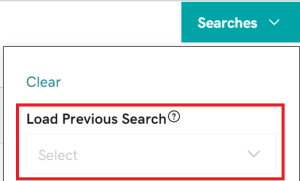
- Modificare una ricerca salvata: seleziona Ricerca avanzata , scegli i nuovi filtri, quindi seleziona Ricerche > Salva ricerca corrente . Questa operazione annullerà i filtri precedenti della ricerca salvata.
- Eliminare una ricerca salvata: seleziona Ricerche > Carica ricerca precedente , quindi seleziona ⦻ accanto alla ricerca salvata.
Esporta un elenco di domini (fino a 10.000) che corrispondono ai parametri delle ricerche salvate.
- Accedi alle tue aste GoDaddy & reg; account . (Hai bisogno di aiuto per accedere? Trova il tuo nome utente o la password .)
- Seleziona Ricerche > Carica ricerca precedente , quindi seleziona la ricerca salvata che desideri visualizzare. Verranno visualizzati gli elenchi che corrispondono ai filtri della ricerca salvata.
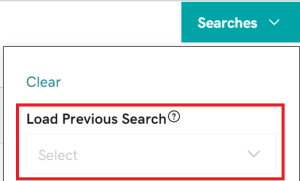
- Seleziona Esporta > Esporta i risultati in .CSV .
- Apri il file .CSV o salvalo sul computer.
Altre informazioni
- Trova un dominio che ti piace? Fai un'offerta su un dominio o invia un'offerta .
- Mantieni esatte le informazioni sull'account del beneficiario per effettuare e ricevere pagamenti.